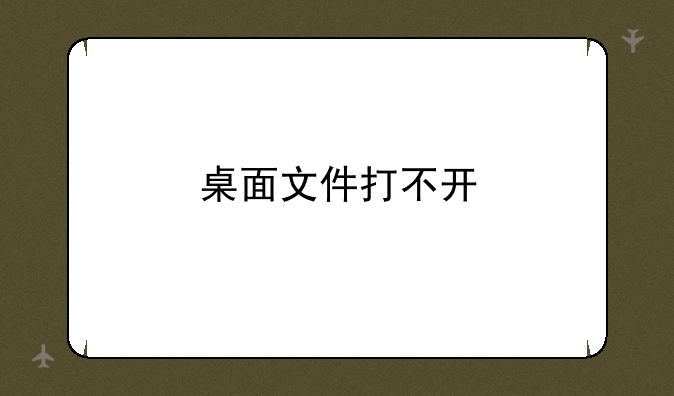
桌面文件打不开:常见问题解决指南
在日常使用电脑的过程中,我们时常会遇到“桌面文件打不开”的困扰。这一问题可能由多种原因引起,包括软件冲突、文件损坏、系统错误等。本篇文章将详细探讨这一问题,并提供一系列实用的解决方案您快速恢复文件的正常访问。
一、问题识别与初步检查
当您尝试打开桌面上的某个文件时,如果系统提示“无法打开文件”、“文件已损坏”或“找不到指定的程序来打开此文件”,这些都可能是“桌面文件打不开”的典型症状。在遇到这类问题时,首先请确保您的电脑网络连接正常,因为某些文件可能需要联网才能正常打开。
接着,检查文件的扩展名是否正确。有时,文件扩展名可能被意外更改,导致系统无法识别并使用正确的程序来打开它。例如,一个Word文档可能被错误地重命名为“.txt”,这将导致它无法用Word程序打开。二、常见原因及解决方案
① 文件关联错误
文件关联错误是导致文件无法打开的最常见原因之一。这通常发生在安装或卸载软件后,系统文件关联被意外更改。要修复这一问题,您可以尝试以下方法:
- 手动设置文件关联:右键点击文件,选择“打开方式”,然后从列表中选择正确的程序来打开该文件。如果您不确定哪个程序是正确的,可以尝试使用文件类型特定的软件(如图片使用图片查看器,文档使用办公软件)。- 使用第三方工具修复:市面上有许多第三方工具可以帮助您快速修复文件关联错误。这些工具通常会自动扫描您的系统,并尝试恢复正确的文件关联。② 文件损坏
文件损坏也可能导致无法打开。如果文件是从网络下载的,可能是在下载过程中发生了损坏。此时,您可以尝试重新下载该文件,或者从其他可靠来源获取相同的文件。
对于本地存储的文件,如果怀疑其完整性,可以尝试使用文件修复工具进行修复。某些专业的软件能够扫描并尝试恢复损坏文件中的数据。③ 系统错误
系统错误也可能导致文件无法打开。这可能是由于系统更新、病毒攻击或不当的系统维护操作引起的。为了解决这类问题,您可以考虑:
- 运行系统修复工具:Windows系统内置了许多修复工具,如系统文件检查器(sfc /scannow)和磁盘检查(chkdsk)。这些工具可以帮助您检测和修复系统文件中的错误。- 更新或重装软件:如果文件是与特定软件关联的,尝试更新该软件到最新版本,或卸载后重新安装,有时可以解决打开文件的问题。三、预防措施
为了避免未来再次遇到“桌面文件打不开”的问题,您可以采取以下预防措施:
- 定期备份重要文件:定期将重要文件备份到外部硬盘或云存储服务中,以防文件损坏或丢失。- 保持系统和软件更新:及时更新您的操作系统和常用软件,以确保您拥有最新的安全补丁和功能改进。- 避免随意安装未知软件:谨慎安装来路不明的软件,以防它们携带恶意代码,损害您的系统或文件。通过遵循上述指南,您应该能够解决大多数“桌面文件打不开”的问题,并采取措施预防未来类似问题的发生。希望这篇文章对您有所帮助!


